Normalerweise möchte ich eine Art Diagnosetool für meine Smartphones haben, um sicherzustellen, dass alle Funktionen, für die ich bezahle, tatsächlich funktionieren. Eine großartige Sache, die ich gerade beim Samsung Galaxy S III (S3) entdeckt habe, ist, dass die Diagnosefunktionen direkt integriert sind.
Ich weiß nichts über dich, aber manchmal schwöre ich, dass ich ein totes Pixel auf meinem Handy sehe oder dass die Vibration nicht so funktioniert, wie es sollte. Ich möchte immer sicher sein, dass sie auch dann gut funktionieren, wenn ich nicht alle Funktionen verwende.
Das Galaxy S3 macht das für uns alle unglaublich einfach, aber Samsung lässt uns nicht genau wissen, dass wir diese Fähigkeit eingebaut haben.
Zugriff auf das Servicemenü
Das Servicemenü wird durch eine Art Code aktiviert, den Sie in die Wähltastatur des Telefons eingeben. So fangen Sie an:
- Starten Sie Ihre Telefon-App
- Rufen Sie den Tastaturbildschirm auf
- Eintippen: *#0* #
Sie sollten jetzt einen Bildschirm mit einem 5 x 3-Raster an Optionen vor sich haben.
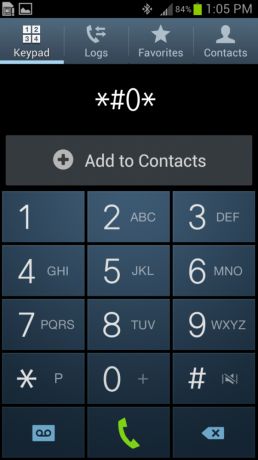
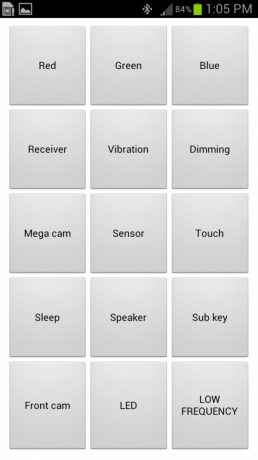
Testen der Farbfunktionen des Galaxy S3
In der oberen Tastenreihe werden die Farbfunktionen des Telefons getestet. Berühren Sie jedes Quadrat, um die Farbtests Rot, Grün und Blau des Bildschirms anzuzeigen. Sie sollten leicht erkennen können, ob sich tote Pixel auf dem Bildschirm befinden, wenn dieser mit den verschiedenen Farben gefüllt ist.
Testen des Empfängers und der Vibration
Tippen Sie auf das Empfängersymbol und Sie sollten einen kurzen, hohen Piepton hören. Wenn Sie dies nicht tun, haben Sie möglicherweise Probleme mit dem Empfänger am Telefon.
Tippen Sie auf die Vibration Symbol zum Testen der Vibration des Telefons. Der Test sollte volle Vibration emulieren. Dies ist ein gemeldetes Problem für einige Benutzer, daher ist es gut, es zu testen.
Testen Sie das Dimmen und die Mega-Kamera
Tippen Sie auf die Dimmschaltfläche. Der Bildschirm wird in drei Teile geteilt. rot, grün und blau. Tippen Sie erneut auf den Bildschirm und er sollte auf etwa die Hälfte der Helligkeit gedimmt sein.
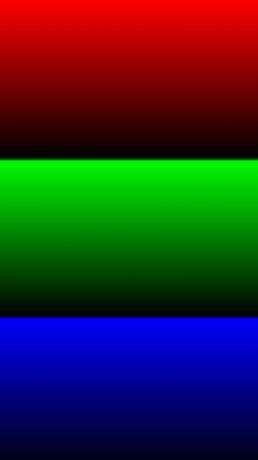

Der Mega-Cam-Test testet einfach die große Kamera auf der Rückseite. Tippen Sie darauf, um den Sucher und das hintere Objektiv zu aktivieren.
Testen der Sensoren
Ich habe nicht bemerkt, dass das Galaxy S3 so viele Sensoren hat wie es, bis ich diesen ausprobiert habe. Tippen Sie auf die Schaltfläche Sensor und auf dem Bildschirm bricht die Hölle los.
Das Galaxy S3 startet Tests für:
- Näherungssensor
- Barometersensor
- Leuchtet Sensor
- Gyroskopsensor
- Magnetsensor
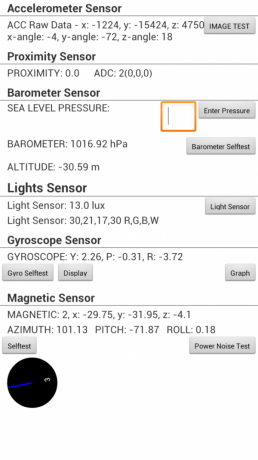
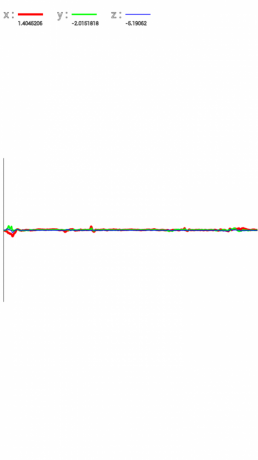
Sie können Daten wie den Meeresspiegeldruck eingeben, um das Barometer zu kalibrieren, und Sie können sogar die Gyroskopwerte grafisch darstellen, indem Sie auf die Schaltfläche Grafik tippen. Es scheint, dass dies Daten sind, die für einen Techniker am nützlichsten wären, aber es ist irgendwie cool, damit zu spielen.
Testen des Touchscreens
Tippen Sie auf das Touch-Symbol und der Bildschirm wechselt zu einem Raster. Tippen Sie auf eine beliebige Stelle auf dem Bildschirm, um entweder ein grünes Feld einzufärben oder irgendwo auf dem Bildschirm einen Punkt zu hinterlassen. Dieser Test ist besonders nützlich, wenn Sie der Meinung sind, dass Bereiche des Bildschirms nicht gut auf Berührungen reagieren. Dieser Test sollte Ihnen erneut versichern, dass alles gut funktioniert, oder er identifiziert eindeutig Probleme, die behoben werden müssen.
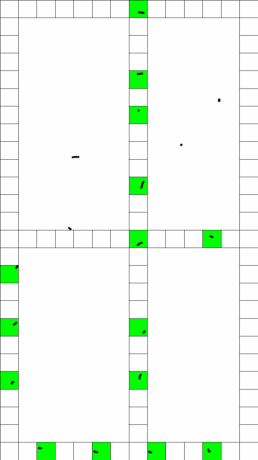
Testen des Schlaf-, Lautsprecher- und Sub-Schlüssels
Um zu testen, ob die Sleep-Funktion funktioniert, tippen Sie einfach auf die Sleep-Taste. Wenn Sleep auf Ihrem Telefon funktioniert, müssen Sie den Bildschirm entsperren und den Code erneut eingeben, um auf das Servicemenü zuzugreifen.
Durch Tippen auf das Lautsprechersymbol werden eine Reihe von Tönen abgespielt, um den Lautsprecher auf der Rückseite des Telefons zu testen. Wenn Sie nichts hören, stellen Sie sicher, dass die Lautstärke aufgedreht ist.
Die Sub-Taste ist das, was Samsung anscheinend die Softkeys Menü und Zurück auf beiden Seiten der Home-Taste nennt. Wenn Sie im Testfeld auf die Sub-Taste tippen, tippen Sie auf eine oder beide Sub-Tasten, um die Farbe auf dem Bildschirm zu ändern. Dadurch erfahren Sie, dass beide Tasten ordnungsgemäß funktionieren.
Testen der Frontnocke, LED und Niederfrequenz
In der letzten Reihe von Symbolen werden verschiedene Funktionen des Telefons getestet. Tippen Sie auf die Schaltfläche Frontkamera, um sicherzustellen, dass die Frontkamera ordnungsgemäß funktioniert. Der Bildschirm sollte Ihnen zeigen, was die Frontkamera des Telefons sieht.
Tippen Sie auf die LED-Taste, um die verschiedenen LED-Farben zu testen. Jedes Mal, wenn Sie auf den Bildschirm tippen, sollten Sie nacheinander Rot, Grün, Blau und Ende sehen.
Tippen Sie auf die Schaltfläche Niederfrequenz, um verschiedene LCD-Frequenzen zu testen.
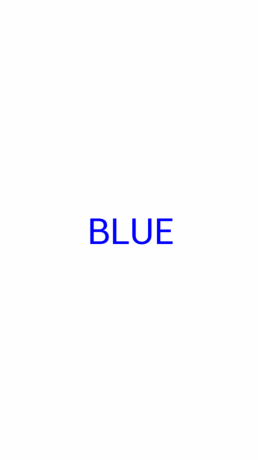
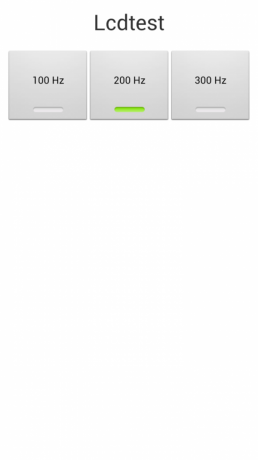
Während einige dieser Tests mir nicht wirklich viel bedeuteten, gehe ich davon aus, dass sich dieser Bildschirm als sehr nützlich erweisen wird Servicetechniker, die auf Kundenbeschwerden über Funktionen reagieren müssen, die sie erfahren, um nicht an der zu arbeiten Telefon.
Hoffen wir nur, dass die lokale Technik bei Verizon, Sprint oder AT & T wissen, dass dies vorhanden ist, und verwenden es, um unnötige Reparaturen oder Umtausch zu reduzieren.

Dies sind die besten kabellosen Ohrhörer, die Sie zu jedem Preis kaufen können!
Die besten kabellosen Ohrhörer sind bequem, klingen großartig, kosten nicht zu viel und passen problemlos in eine Tasche.

Alles, was Sie über die PS5 wissen müssen: Erscheinungsdatum, Preis und mehr.
Sony hat offiziell bestätigt, dass es auf der PlayStation 5 funktioniert. Hier ist alles, was wir bisher darüber wissen.

Nokia bringt zwei neue preisgünstige Android One-Handys unter 200 US-Dollar auf den Markt.
Nokia 2.4 und Nokia 3.4 sind die neuesten Ergänzungen im Budget-Smartphone-Sortiment von HMD Global. Da es sich bei beiden Geräten um Android One-Geräte handelt, erhalten sie garantiert bis zu drei Jahre lang zwei wichtige Betriebssystemupdates und regelmäßige Sicherheitsupdates.

Sichern Sie Ihr Zuhause mit diesen SmartThings Türklingeln und Schlössern.
Eines der besten Dinge an SmartThings ist, dass Sie eine Reihe anderer Geräte von Drittanbietern auf Ihrem System verwenden können, einschließlich Türklingeln und Schlössern. Da sie alle im Wesentlichen dieselbe SmartThings-Unterstützung haben, haben wir uns darauf konzentriert, welche Geräte die besten Spezifikationen und Tricks haben, um das Hinzufügen zu Ihrem SmartThings-Arsenal zu rechtfertigen.
